Daftar isi
Ketika drive BitLocker terenkripsi Anda tiba-tiba muncul sebagai partisi RAW di Manajemen Disk Windows, kepanikan sering muncul: Bagaimana cara memulihkan partisi BitLocker RAW ? Transformasi tak terduga ini berarti Windows tidak dapat lagi mengenali struktur sistem berkas partisi terenkripsi Anda, sehingga data penting Anda seolah-olah terjebak di balik penghalang enkripsi yang tak terbaca.
Saya menghubungkan SSD baru ke komputer, menghapus partisi Windows di HDD lama, dan menginstal Windows di SSD baru. Sekarang partisi yang dienkripsi BitLocker di HDD lama saya telah menjadi partisi mentah. Sudah mencoba berbagai cara tetapi tidak berhasil. Bagaimana cara mengembalikan data saya? dari Microsoft.com
Meskipun data tetap ada secara fisik pada drive, kombinasi kesalahan sistem file RAW dan enkripsi BitLocker menciptakan tantangan pemulihan rumit yang tidak dapat ditangani oleh alat standar.
Apa Itu Partisi BitLocker RAW
Salah satu masalah penyimpanan yang paling membingungkan bagi pengguna Windows adalah partisi BitLocker yang berubah menjadi RAW. Biasanya, BitLocker meningkatkan keamanan drive Anda tanpa mengubah tampilannya di komputer dengan mengenkripsi partisi NTFS atau FAT32 Anda dengan lancar. Namun, Windows kehilangan kemampuannya untuk memahami sistem berkas ketika struktur partisi yang mendasarinya rusak atau korup. Sebaliknya, sistem berkas tersebut diberi label RAW , istilah teknis yang berarti sistem operasi dapat melihat ruang penyimpanan fisik tetapi tidak dapat menentukan bagaimana data tersebut disusun.
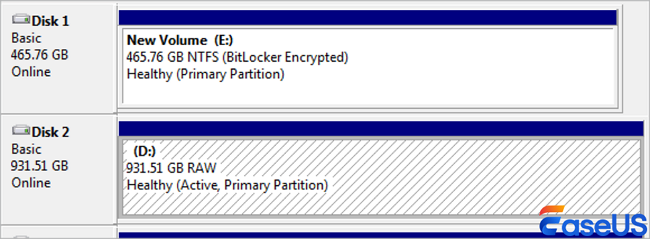
Beberapa skenario dapat memicu konversi bermasalah ini. Pemadaman listrik mendadak selama operasi BitLocker sering kali merusak tabel partisi. Pembaruan Windows yang gagal terkadang mengacaukan struktur disk penting. Bahkan hal sederhana seperti melepas drive eksternal yang dilindungi BitLocker secara tidak benar dapat merusak metadata sistem berkas, sementara data terenkripsi yang sebenarnya tetap utuh.
Tantangan sesungguhnya muncul karena metode perbaikan partisi RAW standar tidak dapat memperhitungkan lapisan enkripsi, dan alat BitLocker tidak dapat beroperasi pada sistem berkas yang tidak dikenal.
Pulihkan Partisi BitLocker RAW yang Hilang
Jalan menuju pemulihan dimulai dengan menentukan apakah Anda mengalami kerusakan struktur partisi atau masalah media fisik yang lebih serius. Hubungkan drive yang terdampak ke sistem Windows lain jika memungkinkan - terkadang driver atau berkas sistem komputer asli turut menyebabkan masalah tersebut.
- Buka Manajemen Disk dan periksa bagaimana tampilan drive tersebut.
- Partisi BitLocker yang sehat akan ditampilkan sebagai "BitLocker Terenkripsi" dengan kapasitas yang benar.
- Konversi RAW biasanya menampilkan ukuran yang benar tetapi mencantumkan sistem berkas hanya sebagai "RAW."
Alat perbaikan BitLocker khusus menjadi penting pada tahap ini. Utilitas perbaikan bawaan Microsoft seringkali terbukti tidak memadai untuk konversi RAW. Namun, solusi pihak ketiga seperti EaseUS Data Recovery Wizard dapat menganalisis struktur yang rusak sekaligus menangani lapisan enkripsi dengan tepat.
Alat ini menggunakan algoritma canggih untuk merekonstruksi tabel partisi yang rusak sambil mempertahankan integritas enkripsi, pada dasarnya melakukan dua operasi penting secara bersamaan: memperbaiki kerusakan sistem berkas sambil mempertahankan kerangka kerja keamanan BitLocker.
Unduh program pemulihan partisi yang mudah digunakan ini dan pulihkan partisi yang hilang dengan panduan terperinci:
Perhatian: Mendukung pemulihan partisi yang hilang NTFS/exFAT/FAT32/BitLocker, seperti penghapusan partisi, disk yang tidak diinisialisasi, dan ruang yang tidak teralokasi, serta pemulihan partisi yang menjadi RAW.
Langkah 1. Cari Partisi yang Hilang
Pertama, pilih "Lost Partition Rescue" di sebelah kiri dan klik "Start" untuk memulai pemindaian partisi. Disk Anda akan ditampilkan, termasuk partisi yang ada dan yang hilang (ditandai sebagai tidak teralokasi). Kemudian, klik "Search for Lost Partition" untuk memulai pemindaian.

Langkah 2. Periksa File di Partisi
Tunggu pemindaian partisi pintar. Proses ini mungkin memakan waktu beberapa menit, tergantung pada tingkat keparahan kehilangan partisi. Sambil menunggu, Anda dapat memindahkan kursor ke partisi yang ingin Anda lihat berkas dan datanya.

Langkah 3. Pilih dan Pulihkan Partisi
Pilih partisi yang ingin Anda pulihkan dari daftar partisi hilang yang telah dipindai. Informasi terkait juga akan ditampilkan di bawah. Setelah memilih, klik "Pulihkan" untuk memulihkan pengaturan partisi disk Anda.

Jika Anda merasa informasi ini bermanfaat, silakan bagikan dengan orang lain di media sosial untuk membantu mereka mengatasi tantangan umum ini.
Pulihkan Data dari Partisi Terenkripsi BitLocker
Setelah Anda memulihkan struktur dasar partisi, langkah selanjutnya adalah mengakses file terenkripsi Anda. Tahap ini terbukti sangat rumit karena upaya akses yang berulang kali gagal dapat memicu mekanisme keamanan BitLocker, yang berpotensi menyebabkan penguncian permanen jika Anda tidak memiliki kunci pemulihan.
Perangkat lunak pemulihan data profesional dengan dukungan BitLocker biasanya menawarkan solusi paling andal. Alat-alat khusus ini dapat memasang partisi yang telah diperbaiki sambil menangani enkripsi dengan benar, seringkali menampilkan tampilan dekripsi virtual dari berkas Anda. Cari solusi yang menawarkan kemampuan pratinjau baca-saja - ini memungkinkan Anda memverifikasi integritas berkas sebelum mencoba pemulihan penuh, sehingga meminimalkan operasi penulisan ke drive yang rusak.
Langkah 1. Pilih drive terenkripsi untuk dipindai
Luncurkan EaseUS Data Recovery Wizard, dan Anda akan melihat drive terenkripsi BitLocker ditampilkan di sana. Arahkan kursor mouse ke partisi BitLocker atau perangkat penyimpanan tempat Anda ingin memulihkan data. Kemudian, klik "Cari Data yang Hilang".

Catatan : Jika Anda tidak memiliki kunci atau kata sandi, Anda dapat menggunakan " Coba Dekripsi Otomatis ", yang dapat membantu Anda memindai kunci pemulihan dari akun Microsoft atau drive C Anda, lalu mendekripsi drive tersebut tanpa memberikan kata sandi Anda.

Langkah 2. Pilih dan pratinjau file yang dipindai
Perangkat lunak akan memulai pemindaian cepat untuk berkas yang terhapus dan melakukan pemindaian lanjutan untuk berkas yang hilang lainnya dari perangkat BitLocker. Setelah proses selesai, Anda dapat menggunakan fitur "Filter" atau fitur pencarian untuk menemukan berkas yang hilang dalam waktu singkat.

Langkah 3. Pulihkan file yang hilang dari hard drive terenkripsi BitLocker
Setelah melihat pratinjau berkas, klik tombol "Pulihkan" untuk memulihkan berkas yang terhapus atau hilang dari partisi terenkripsi BitLocker di Windows. Anda dapat memilih penyimpanan cloud, seperti OneDrive, Google Drive, dll., lalu klik "Simpan" untuk menyimpan berkas yang telah dipulihkan.

Proses pemulihan umumnya melibatkan pemindaian partisi yang diperbaiki, mengidentifikasi file yang dapat dipulihkan, dan menyalinnya ke lokasi aman di drive lain.
Tips Saat Melakukan Pemulihan Partisi RAW
Waktu menjadi sumber daya terpenting Anda saat menangani partisi BitLocker RAW. Semakin lama Anda bekerja dengan drive yang terdampak, semakin besar risiko menimpa struktur penting atau memicu perlindungan anti-perusakan BitLocker. Segera hentikan penulisan data baru ke drive saat Anda melihat kondisi RAW - termasuk menghindari perintah pemeriksaan disk otomatis Windows yang sering muncul saat menghubungkan drive yang bermasalah.
Memahami model keamanan BitLocker membantu menghindari kesalahan yang merugikan. Sistem enkripsi mempertahankan beberapa lapisan verifikasi, dan upaya perbaikan yang agresif dapat memicu mekanisme perlindungan secara tidak sengaja. Selalu bekerja dari citra disk jika memungkinkan, alih-alih beroperasi langsung pada media asli. Pendekatan ini memberikan keamanan dan fleksibilitas, memungkinkan Anda menguji berbagai metode pemulihan tanpa membahayakan data asli.
Kesimpulan
Pencegahan tetap jauh lebih unggul daripada pemulihan untuk drive yang dilindungi BitLocker. Simpan cadangan data dan kunci pemulihan BitLocker Anda secara berkala, sebaiknya di beberapa lokasi aman. Pertimbangkan untuk menggunakan EaseUS Data Recovery Wizard dan cadangkan ke PC lain, atau cetak salinan fisik kunci pemulihan untuk volume yang benar-benar penting. Verifikasi cadangan Anda secara berkala dengan melakukan uji pemulihan - cadangan terenkripsi yang tidak dapat didekripsi dengan benar memberikan keamanan yang salah.
Artikel Terkait
-
Cara Mendekripsi File Tanpa Kata Sandi, Sertifikat, dan Kunci
![author icon]() Cedric/2024/09/10
Cedric/2024/09/10
-
Cara Memperbaiki Kode Kesalahan Media Creation Tool 0x80072f8f - 0x20000
![author icon]() Daisy/2024/09/10
Daisy/2024/09/10
-
Qt5Core.dll Hilang? Berikut Solusinya
![author icon]() Daisy/2025/05/09
Daisy/2025/05/09
-
Terkunci di Windows 10? Kami Berhasil! [Terpecahkan]
![author icon]() Daisy/2024/10/09
Daisy/2024/10/09